Встраивайте таблицы и диаграммы в WordPress с помощью Avada
Четыре клика. Это все, что нужно, чтобы встроить таблицу или диаграмму в ваши сообщения и страницы WordPress с помощью конструктора Avada Live: четыре простых щелчка мышью. Новая интеграция WP Table Manager с Avada следует за нашей предыдущей интеграцией с редакторами Elementor и Divi , позволяя с беспрецедентной легкостью управлять электронными таблицами, таблицами и визуализациями в темы и шаблоны и вставлять их в них.
Использовать Avada для разработки тем и шаблонов легко, а добавление WP Table Manager вписывается в ваш рабочий процесс. Вы можете использовать новую интеграцию для встраивания любой таблицы, созданной вами с нуля или импортированной из Google Диска, Office 365 или других файлов Excel. В этом посте мы увидим, насколько легко управлять электронными таблицами и диаграммами или встраивать их в редактор Avada.
Ищете надежное решение для управления таблицами для клиентских веб-сайтов?
От таблиц с ценами до сравнения продуктов, этот плагин предлагает мощные функции для представления данных в понятной и удобной для пользователя форме.
Получите конкурентное преимущество прямо сейчас!
Встраивайте таблицы WordPress в темы Avada
Avada — это просто интуитивно понятный интерфейс. К счастью, преобразовать ваши электронные таблицы в таблицы WordPress так же просто. Чтобы вставить таблицы в свои записи или страницы WordPress, откройте редактор Avada и вставьте новый элемент.
Добавление элемента занимает всего четыре клика. Как обычно, новые блоки названы в честь WP Table Manager . Найдите Таблица WP Table Manager и нажмите на него, чтобы добавить его в свой пост или на страницу. В разделе «Выбор таблицы» в левой части экрана есть WP Table Manager : нажмите ее.
Как только вы нажмете на эту кнопку, Avada запустит браузер таблиц. Третий щелчок — это выбор таблицы, которую вы хотите вставить в свой контент. Этот менеджер полностью функционален, поэтому вы даже можете создать новую таблицу, используя меню в левом верхнем углу.
Независимо от того, выбираете ли вы существующую таблицу или создаете новую, четвертый щелчок — это кнопка в правом нижнем углу. После выбора таблицы, которую вы хотите встроить, нажмите « Вставить эту таблицу» , и вы увидите новую таблицу в своей теме Avada. Четыре клика: добавьте элемент, отредактируйте его, выберите таблицу и вставьте таблицу.
Управление таблицами из конструктора тем Avada
Ранее мы говорили, что браузер таблиц – это не просто косметическое средство. После нажатия на Таблица WP Table Manager в Avada вы можете использовать менеджер таблиц в качестве полноценного редактора прямо из конструктора Avada Live.
Фактически, если вы нажмете на имя таблицы, вы попадете в собственный редактор WP Table Manager. Это также полнофункциональный редактор, а это означает, что вы можете редактировать данные, стиль и многое другое электронной таблицы, не выходя из конструктора Avada Live.
Таким же образом можно создать новую таблицу. Используйте лайтбокс WP Table Manager, чтобы создать новую электронную таблицу в левом верхнем углу. Вы снова окажетесь в редакторе таблиц, где сможете заполнить таблицу новыми данными и настроить ее.
Самое приятное то, что когда вы вставляете таблицу в редактор Avada, вы получаете предварительный просмотр своих данных в реальном времени. Используйте это в своих интересах; Если вы обнаружили ошибку в данных своей таблицы или хотите настроить стиль, нет необходимости выходить из редактора Avada: просто нажмите на таблицу и отредактируйте ее из конструктора.
Встраивание диаграмм в шаблоны Avada
Зачем рассказывать историю, если можно ее показать? WP Table Manager — это больше, чем просто таблицы и данные. Диаграммы WP Table Managerпозволяют вам сделать это, и вы также можете использовать визуализации, созданные на основе таблиц, для украшения вашего контента WordPress с помощью редактора Avada.
Поток очень похож на предыдущий. В конструкторе Avada Live найдите Диаграмма WP Table Manager и щелкните его. Нажмите на любую электронную таблицу в браузере, чтобы загрузить ее диаграммы. Щелкните любую визуализацию, чтобы выбрать ее, а затем нажмите «Вставить эту диаграмму» , чтобы добавить ее в конструктор Avada Live.
Если диаграмм еще нет или вы хотите создать новую, нажмите на менеджер таблиц, чтобы снова загрузить редактор таблиц. Отсюда вы можете создавать диаграммы, как обычно, с помощью «Диаграммы» . Не забудьте сначала выбрать данные, которые вы хотите добавить в диаграмму, а затем создать визуализацию.
Редактирование диаграмм с помощью конструктора Avada Live
Пока вы здесь, имейте в виду, что вы используете полнофункциональный редактор WP Table Manager. Это означает, что при вставке визуализаций, новых или существующих диаграмм, вы можете редактировать их прямо из конструктора Avada Live.
Здесь доступны все инструменты, которые вы можете использовать в редакторе диаграмм WP Table Manager . Вы можете изменить диапазон данных, отображаемых в визуализации, изменить цвета и размеры и многое другое.
Нет необходимости менять свой рабочий процесс, чтобы начать работать с таблицами, электронными таблицами и диаграммами в конструкторе Adava Live. Встраивайте и редактируйте свои данные и стиль, даже не выходя из редактора тем. Все находится всего в четырех кликах.
Обращение ко всем веб-мастерам!
Расширьте возможности своих клиентских веб-сайтов с помощью WP Table Manager . Легко управляйте таблицами, диаграммами и электронными таблицами и настраивайте их, предоставляя клиентам динамичную и привлекательную визуализацию данных.
Обновите свои услуги веб-дизайна сегодня!
Вас интересует WP Table Manager ? Если вы хотите узнать больше о редакторе таблиц и диаграмм и о том, как добавить его в свой рабочий процесс Avada, чтобы обогатить свои записи и страницы WordPress, нажмите здесь .
Когда вы подпишетесь на блог, мы будем отправлять вам электронное письмо о появлении новых обновлений на сайте, чтобы вы их не пропустили.

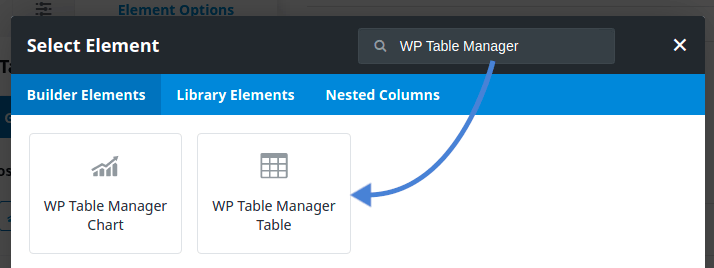
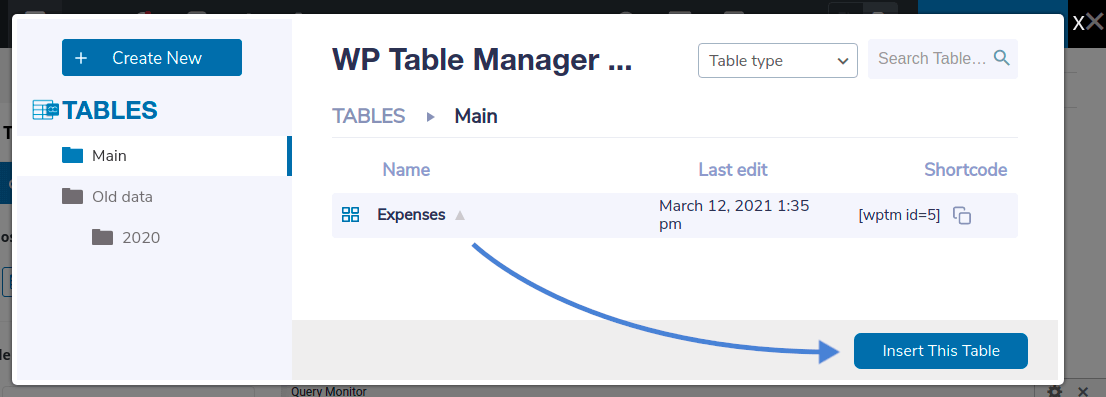
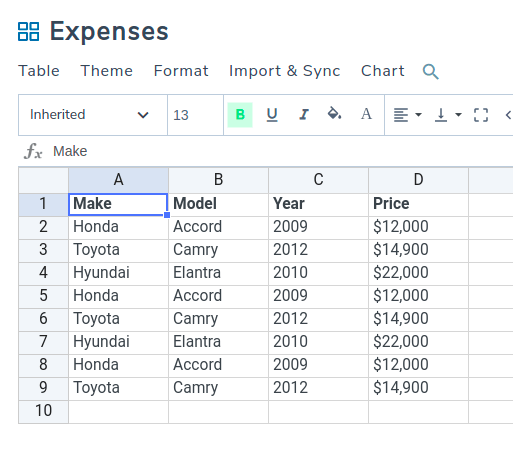
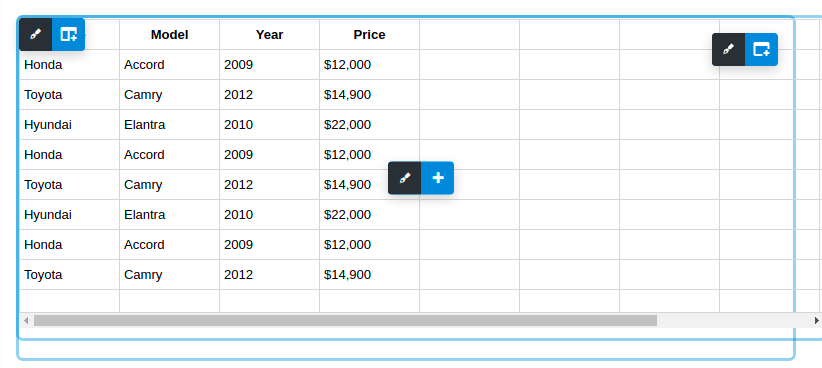
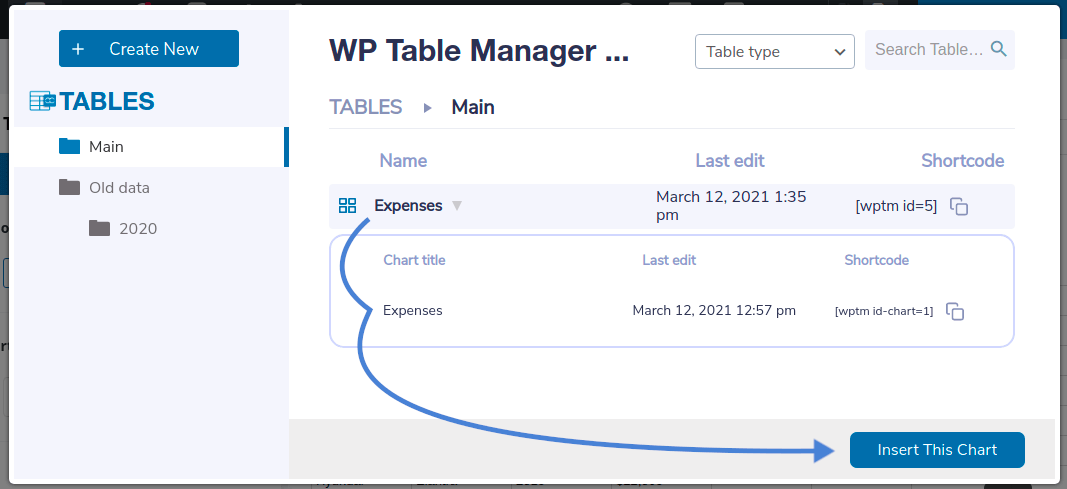



Комментарии